Créer un environnement de secours (DR) grâce au service Broker de réplication Hyper-V en cluster sous WS 2012 R2 ou WS 2016
- Microsoft
- 06 décembre 2019 à 20:09
-

- 3/4
6. Générer les certificats des clusters Hyper-V
Si vous souhaitez sécuriser la réplication des ordinateurs virtuels entre vos clusters Hyper-V, vous devriez utiliser la méthode d'authentification basée sur les certificats (HTTPS) et non la version Kerberos (HTTP).
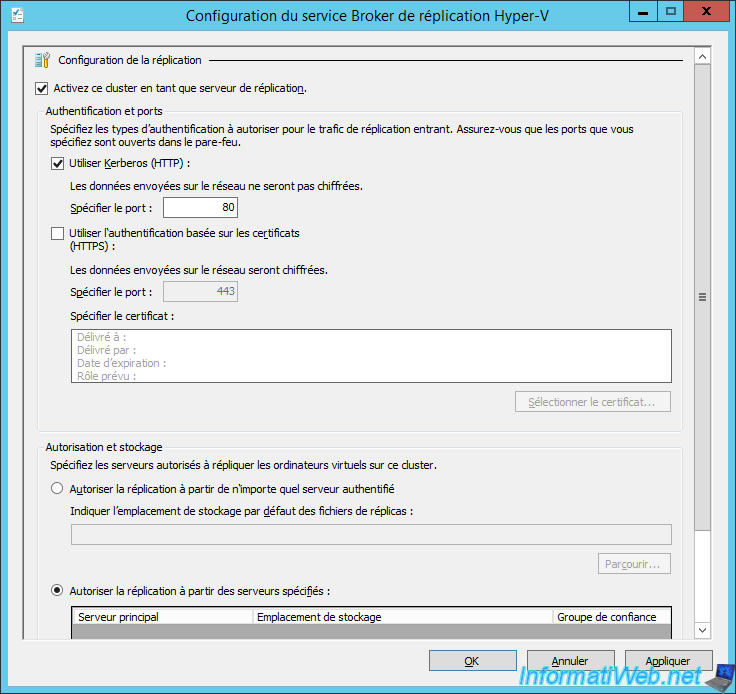
Néanmoins, si vous cliquez sur le bouton "Sélectionner un certificat", vous verrez que vous aurez besoin d'un certificat pour chacun de vos clusters Hyper-V, ainsi qu'un pour chaque noeud.
Comme précisé dans ce message d'erreur, le nom commun (ou l'autre nom DNS) du certificat SSL devra être le nom DNS du service Broker de réplication Hyper-V.
Et chaque noeud devra aussi posséder un certificat à son nom.
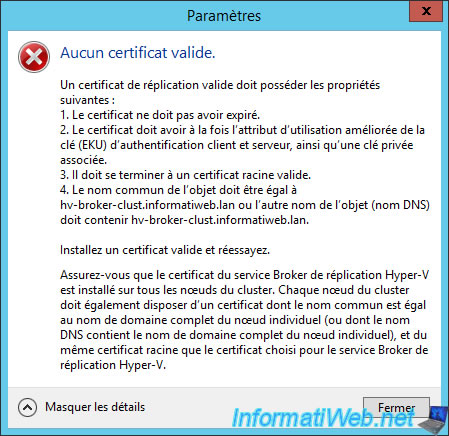
Pour connaitre la procédure complète pour la création du modèle de certificat pour la réplication Hyper-V, référez-vous à notre tutoriel : Répliquer automatiquement des ordinateurs virtuels de manière sécurisée (HTTPS)
Notez que pour pouvoir générer les certificats de vos clusters Hyper-V, vous devrez choisir l'option "Fournir dans la demande" présente dans l'onglet "Nom du sujet" lorsque vous créerez le modèle de certificat Hyper-V.
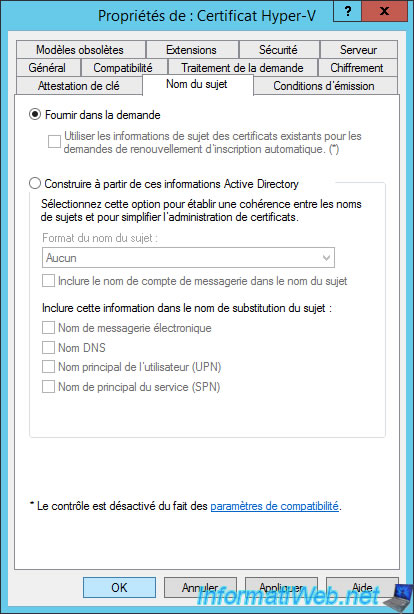
Dans l'onglet "Traitement de la demande", cochez la case "Autoriser l'exportation de la clé privée" pour permettre l'exportation du certificat au format pfx et pouvoir l'importer sur chaque noeud du cluster.
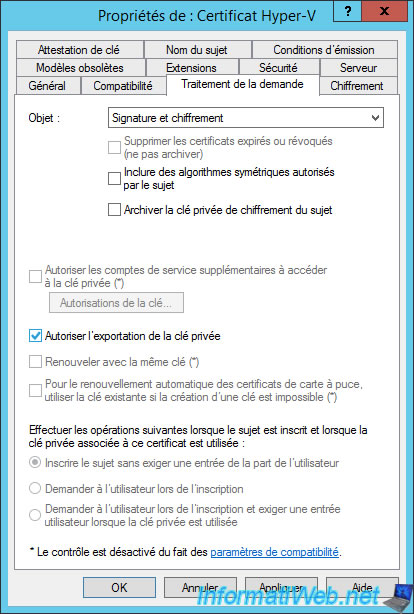
Lancez la demande de certificat depuis la console "mmc" où vous aurez ajouté le composant "Certificats" et cochez la case : Certificat Hyper-V.
Ensuite, cliquez sur le lien affiché : L'inscription pour obtenir ce certificat nécessite des informations supplémentaires.
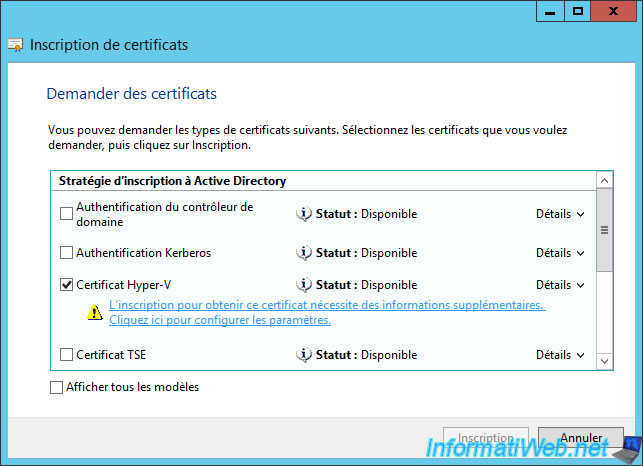
Indiquez le nom DNS du service Broker de réplication de votre 1er cluster comme nom commun (CN).
Dans notre cas : hv-broker-clust.informatiweb.lan

Ensuite, cliquez sur Inscription.
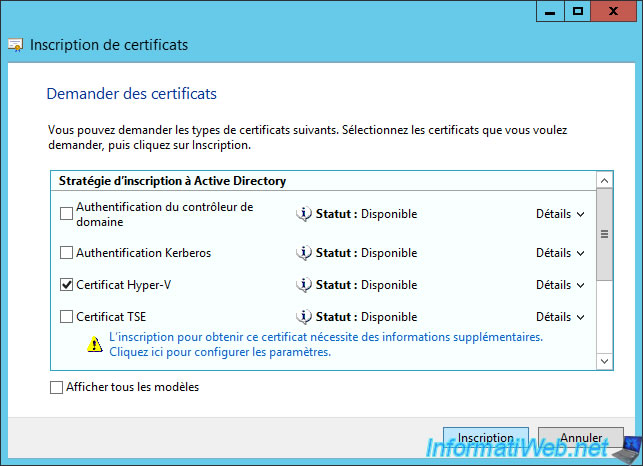
Le certificat est généré et installé sur votre serveur.
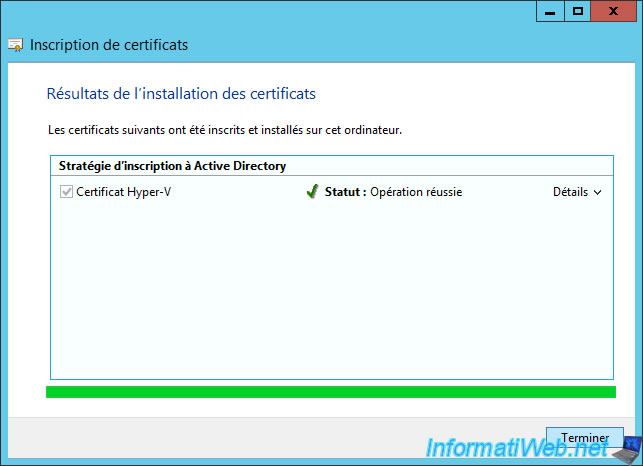
Faites de même pour le service Broker de réplication Hyper-V de votre cluster de secours.
Dans notre cas : hv-dr-broker.informatiweb.lan

Dans notre cas, nous avons généré ces certificats depuis notre serveur Active Directory depuis la console "mmc".
Nous retrouvons donc plusieurs certificats, dont ceux pour le service Broker de nos 2 clusters Hyper-V.
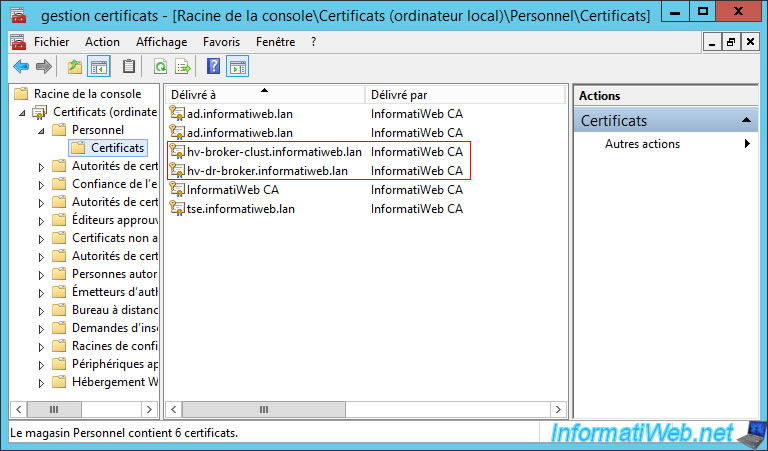
7. Générer les certificats des noeuds Hyper-V
Pour générer les certificats au nom de chaque serveur Hyper-V, il vous suffit de déplacer vos serveurs Hyper-V dans une nouvelle unité d'organisation (que vous nommerez par exemple "Serveurs Hyper-V") sur votre serveur Active Directory et de créer un nouvel objet GPO lié à celle-ci.
Ensuite, il vous suffira d'activer la stratégie "Client des services de certificats - Inscription automatique" disponible dans : Configuration ordinateur -> Stratégies -> Paramètres Windows -> Paramètres de sécurité -> Stratégies de clé publique.
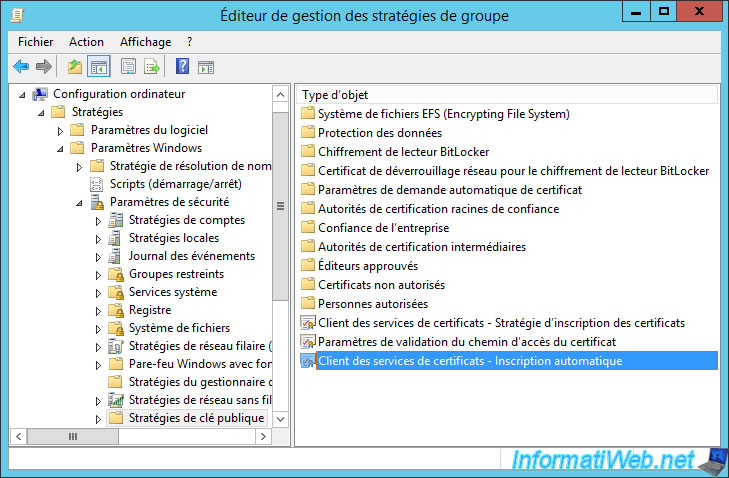
Dans les propriétés de cette stratégie de groupe, cochez les cases :
- Renouveler les certificats expirés, mettre à jour les certificats en attente et supprimer les certificats révoqués
- Mettre à jour les certificats qui utilisent les modèles de certificats
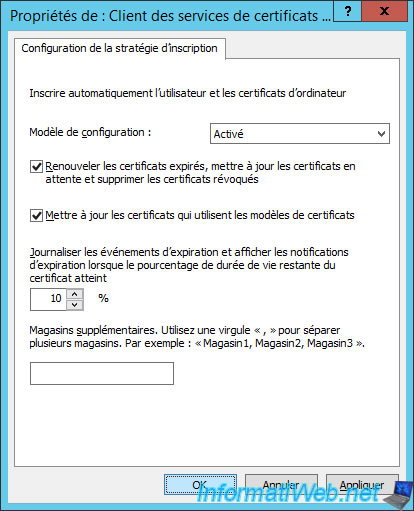
Ensuite, forcez la mise à jour de la stratégie sur vos serveurs Hyper-V.
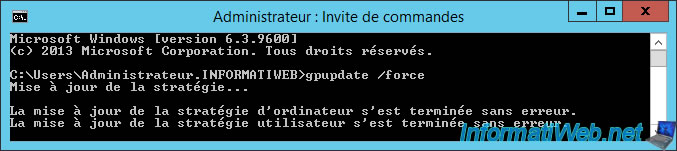
Dans le magasin de certificat de vos serveurs Hyper-V, vous retrouverez automatiquement un certificat à son nom.
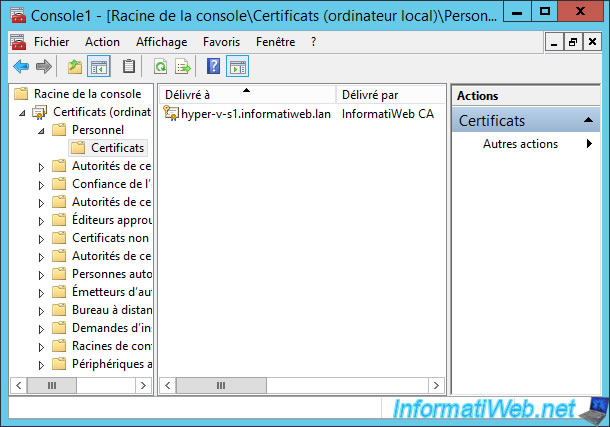
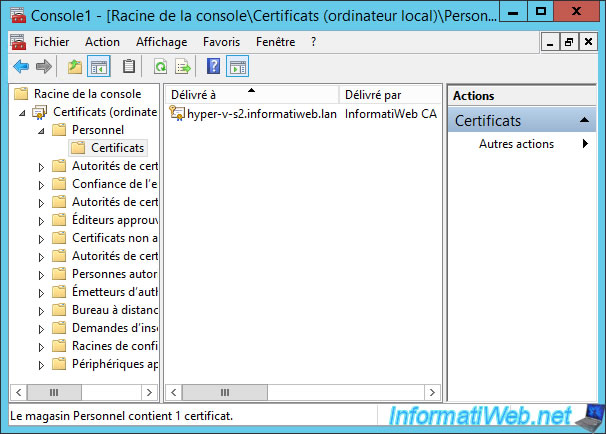
Partager ce tutoriel
A voir également
-

Microsoft 6/9/2019
Hyper-V (WS 2012 R2 / 2016) - Créer une VM de génération 2
-

Microsoft 10/8/2019
Hyper-V (WS 2012 R2 / 2016) - Installer Hyper-V et créer son 1er ordinateur virtuel
-

Microsoft 12/10/2019
Hyper-V (WS 2012 R2 / WS 2016) - Améliorer les performances en utilisant un HDD physique
-

Microsoft 27/9/2019
Hyper-V (WS 2012 R2 / WS 2016) - Améliorer les performances graphiques avec RemoteFX

Afficher le commentaire